Se você tiver muitos códigos de campo em seu documento do Word que não irá atualizar, convém convertê-los em texto simples. Para fazer isso, você desejará localizar facilmente seus campos ativando o sombreamento de campo.
Esta postagem mostra como ativar e desativar o sombreamento de campo no Word 2003, Word 2007, Word 2010, Word 2013 e Word 2016. Também mostraremos as etapas para converter campos em texto simples, que são iguais nas três versões.
Índice
Ativar e desativar o sombreamento de campo no Word 2007 a 2016
O procedimento para ativar ou desativar o sombreamento de campo no Word 2007 é essencialmente o mesmo que no Word 2010-2016. Mostraremos as etapas para o Word 2007 e apontaremos algumas diferenças para as versões mais recentes do Word. Para começar, clique no Escritório botão.

Clique no Opções de palavras botão na parte inferior do Escritório cardápio.
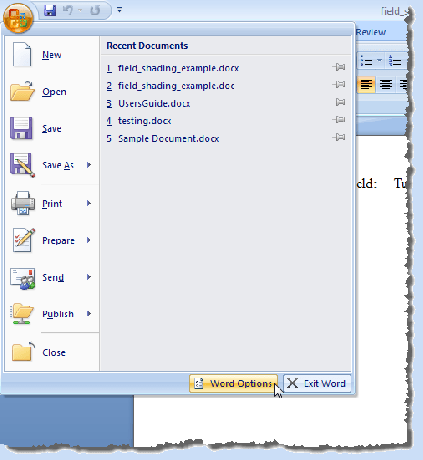
Acessar Opções de palavras no Word 2010 a 2016, clique no Arquivo aba.
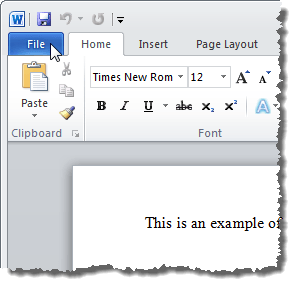
No Arquivo guia, clique Opções.

O restante das etapas são iguais para todas as versões do Word. No
Opções de palavras caixa de diálogo, clique Avançado na lista à esquerda.
Verifica a Mostrar códigos de campo em vez de seus valores para exibir o código real que está sendo usado para gerar o valor do campo. Observe que você não pode realmente ocultar o campo completamente. O Word exibirá o código ou os resultados e você pode usar esta caixa de seleção para alternar entre os dois. Você também pode usar o atalho de teclado ALT + F9 para alternar entre resultados de campo e códigos de campo.
Role para baixo até o Mostrar o conteúdo do documento seção. Selecione a opção desejada no Sombreamento de campo lista suspensa. As opções executam as mesmas funções descritas para o Word 2003 acima.

Clique OK no Opções de palavras caixa de diálogo para aceitar suas alterações e fechar a caixa de diálogo.
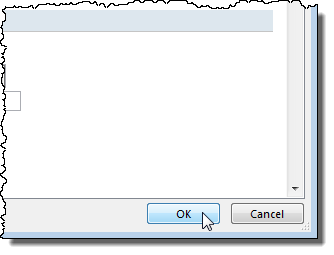
Novamente, se você selecionou Sempre, o sombreamento do campo é exibido mesmo se o cursor não estiver no campo.
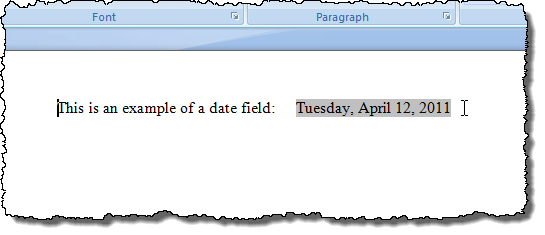
Você pode alternar os códigos de campo da mesma forma descrita para o Word 2003 acima.
Converter campos em texto simples
A conversão de um campo em texto simples é feita da mesma maneira em todas as três versões do Word discutidas nesta postagem. Simplesmente coloque o cursor no campo que deseja converter em texto e pressione Ctrl + Shift + F9. O campo é convertido em texto como o último valor que continha quando era um campo.

Se mudar de ideia e quiser converter o texto de volta em um campo, você pode desfazer o Desvincular campos ação clicando no Desfazer botão na barra de ferramentas de acesso rápido ou pressione Ctrl + Z.

Se você deseja converter todos os seus campos em texto, você pode selecionar todo o texto em seu documento conforme descrito anteriormente nesta postagem (Ctrl + A) e, em seguida, pressione Ctrl + Shift + F9. Você não terá mais campos em seu documento.
Campos de atualização
Se você decidir que não precisará mais atualizar um campo e quiser convertê-lo em texto, poderá fazê-lo facilmente. No entanto, primeiro, você deve atualizar o campo para se certificar de que o valor do campo está atualizado. Para fazer isso no Word 2003, clique com o botão direito do mouse no campo e selecione Campo de atualização no menu pop-up.
NOTA: Você também pode pressionar F9 para atualizar um campo selecionado. Se você deseja atualizar todos os campos em um documento, pressione Ctrl + A para selecionar todo o texto no documento, incluindo os campos, e pressione F9. Todos os campos do documento serão atualizados.

Para atualizar um campo no Word 2007 a 2016, coloque o cursor no campo e clique no Atualizar botão que é exibido acima do campo ou pressione F9.
NOTA: Você pode atualizar todos os campos em seu documento da mesma maneira descrita acima para o Word 2003.
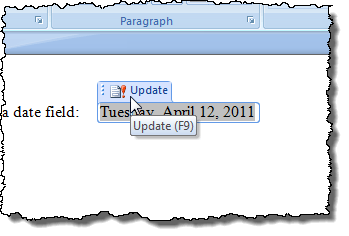
Ativar e desativar o sombreamento de campo no Word 2003
Para ativar ou desativar o sombreamento de campo no Word 2003, selecione Opções de Ferramentas cardápio.

O Opções a caixa de diálogo é exibida. Para desligar o sombreamento de campo, selecione Nunca de Sombreamento de campo lista suspensa. Para exibir o sombreamento do campo o tempo todo, mesmo quando o campo não está selecionado ou o cursor não está no campo, selecione Sempre de Sombreamento de campo lista suspensa.
Isso permite que você veja rapidamente os campos do documento. Se você deseja apenas ver o sombreamento do campo quando o campo é selecionado, ou o cursor está no campo, selecione Quando selecionado de Sombreamento de campo lista suspensa. Esta é a opção padrão ao instalar o Word.
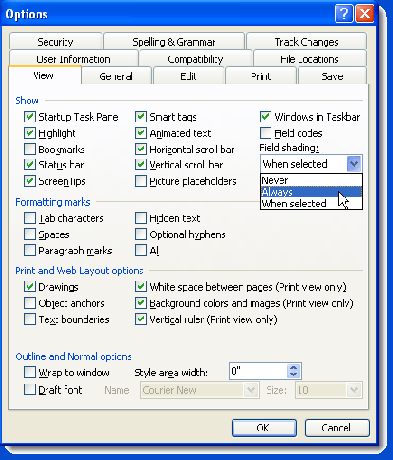
Para ocultar os códigos de campo em um documento do Word, basta desmarcar a caixa logo acima do sombreamento de campo chamado Códigos de campo.
Clique OK no Opções caixa de diálogo para aceitar suas alterações e fechar a caixa de diálogo.
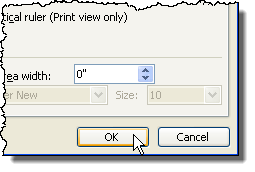
Se você selecionou Sempre, você notará que os campos são destacados mesmo quando o cursor não está no campo.

Se você vir o que parece ser um código em seu campo de data, por exemplo, em vez da data, isso significa que os códigos de campo estão sendo exibidos em vez do valor do campo. Para visualizar o valor do campo, clique com o botão direito no campo e selecione Alternar códigos de campo no menu pop-up. Você verá a data, como na imagem de exemplo acima.

Se alguns ou todos os seus campos mostram os códigos de campo, você pode exibir os valores de todos os campos pressionando Ctrl + A para selecionar todo o texto em seu documento, clicando com o botão direito em qualquer lugar do texto e selecionando Alternar códigos de campo no menu pop-up.
Você pode ter que selecionar a opção duas vezes até que os valores dos seus campos sejam exibidos. Os campos são todos convertidos para o mesmo estado, mesmo que alguns exibam códigos de campo e alguns exibam valores.
Bem-vindo ao Help Desk Geek - um blog cheio de dicas técnicas de especialistas em tecnologia de confiança. Temos milhares de artigos e guias para ajudá-lo a solucionar qualquer problema. Nossos artigos foram lidos mais de 150 milhões de vezes desde o nosso lançamento em 2008.
Também odiamos spam, cancele a inscrição a qualquer momento.


